このQ&Aは、Windows 7 向けのものです。
他のOSをお使いの場合は、次のQ&Aをご覧ください。 ナレーターを有効 / 無効にする方法を教えてください。
ナレーターを有効 / 無効にする方法を教えてください。
Q&Aナンバー【0410-2360】更新日:2018年11月19日
このページをブックマークする(ログイン中のみ利用可)
[Windows 7] ナレーター機能を無効にする方法を教えてください。
| 対象機種 | すべて |
|---|---|
| 対象OS |
|
 質問
質問
Windows 7でナレーター機能を無効にする方法を教えてください。
 回答
回答
コントロールパネルの「コンピューターの簡単操作」で、ナレーターを無効にします。
ご案内
次の手順で、ナレーターの機能を無効にします。
アドバイス
- ナレーターとは、テキストやボタンなど、画面上にある要素をすべて読み上げる機能です。
パソコンの画面を見ることが難しい場合の補助になります。 - ナレーター機能を有効にすると、「現在の Windows 言語に一致する音声合成の音声をインストールしてください。」と表示されます。
このメッセージは、Windows 7 に、日本語音声合成エンジンが搭載されていないために表示されます。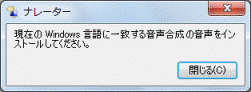
マイクロソフト社のホームページの内容もあわせてご覧ください。
マイクロソフト社
見ることに困難のある場合 - マイクロソフト アクセシビリティ
https://www.microsoft.com/ja-jp/enable/guides/vision.aspx

- 「スタート」ボタン→「コントロールパネル」の順にクリックします。
- 「コントロールパネル」が表示されます。
「コンピューターの簡単操作」にある、「視覚ディスプレイの最適化」をクリックします。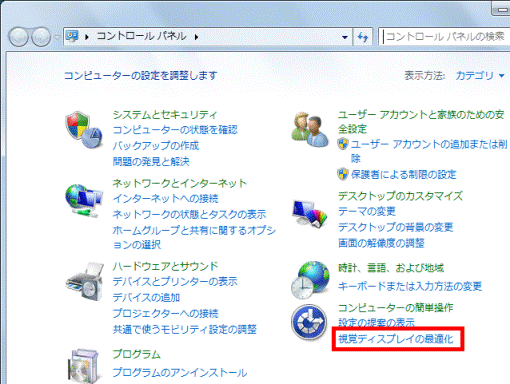 アドバイス
アドバイス「コンピューターの簡単操作」が表示されていない場合は、「コンピューターの簡単操作センター」アイコンをクリックし、「コンピューターを見やすくします」をクリックします。
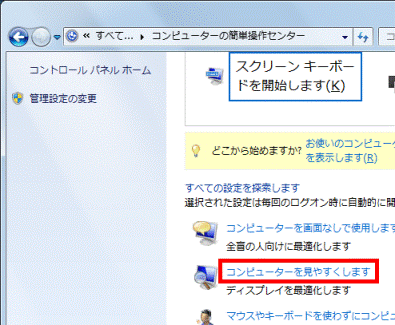
- 「コンピューターを見やすくします」が表示されます。
「テキストや説明が音声で読み上げられるのを聞きます」の項目の、「ナレーターを有効にします」をクリックし、チェックを外します。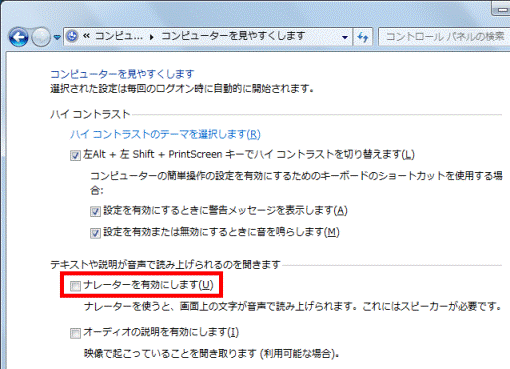
- 「OK」ボタンをクリックします。
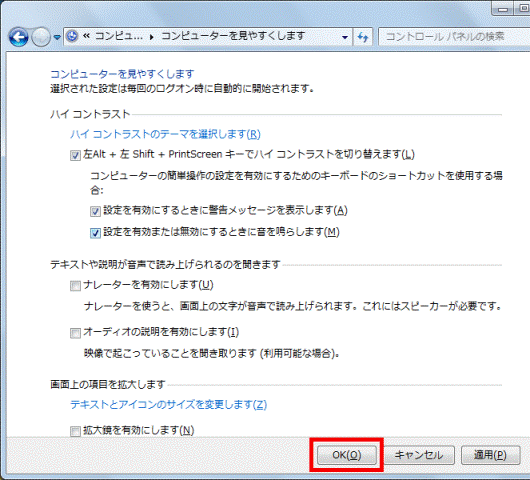
- 「コンピューターの簡単操作センター」が表示されます。
「×」ボタンをクリックし、「コンピューターの簡単操作センター」を閉じます。 - 「スタート」ボタン→「
 」ボタン→「再起動」の順にクリックします。
」ボタン→「再起動」の順にクリックします。
パソコンが再起動します。



